
大家期待已久的 Windows 11 24H2 更新终于来了!无论你目前使用的是早期版本 Windows 11,还是 Windows 10,只要你的电脑符合硬件要求,都能全新安装或轻松升级到 Windows 11 24H2。
Windows 11 24H2 硬件要求
在升级或全新安装 Windows 11 24H2 之前,请确保你的电脑符合以下要求:
- 计算机:满足 Windows 11 的最低硬件要求。
- CPU:支持 POPCNT 指令。
如果你的设备不符合要求,可以参考绕过 TPM、CPU 和安全启动检测的方法,不过不推荐这样操作,因为可能会影响系统的稳定性和安全性。
方法 1:通过 Windows Update 升级
升级前请备份好重要数据,以防万一。
如果你当前使用的是 Windows 11 22H2 或 23H2,并且符合硬件要求,最简单的升级方式是通过「Windows 更新」升级到 24H2,这样可以保留现有文件、应用程序和系统配置。
1使用Windows + R快捷键打开「运行」,执行winver命令,查看你的 Windows 版本是否为 Windows 11 22H2 或 23H2。
2使用Windows + I快捷键打开「设置」,进入「 Windows 更新」页面,点击右上角的「检查更新」。
3在 Windows 11, version 24H2 更新可用时,点击「下载并安装」。
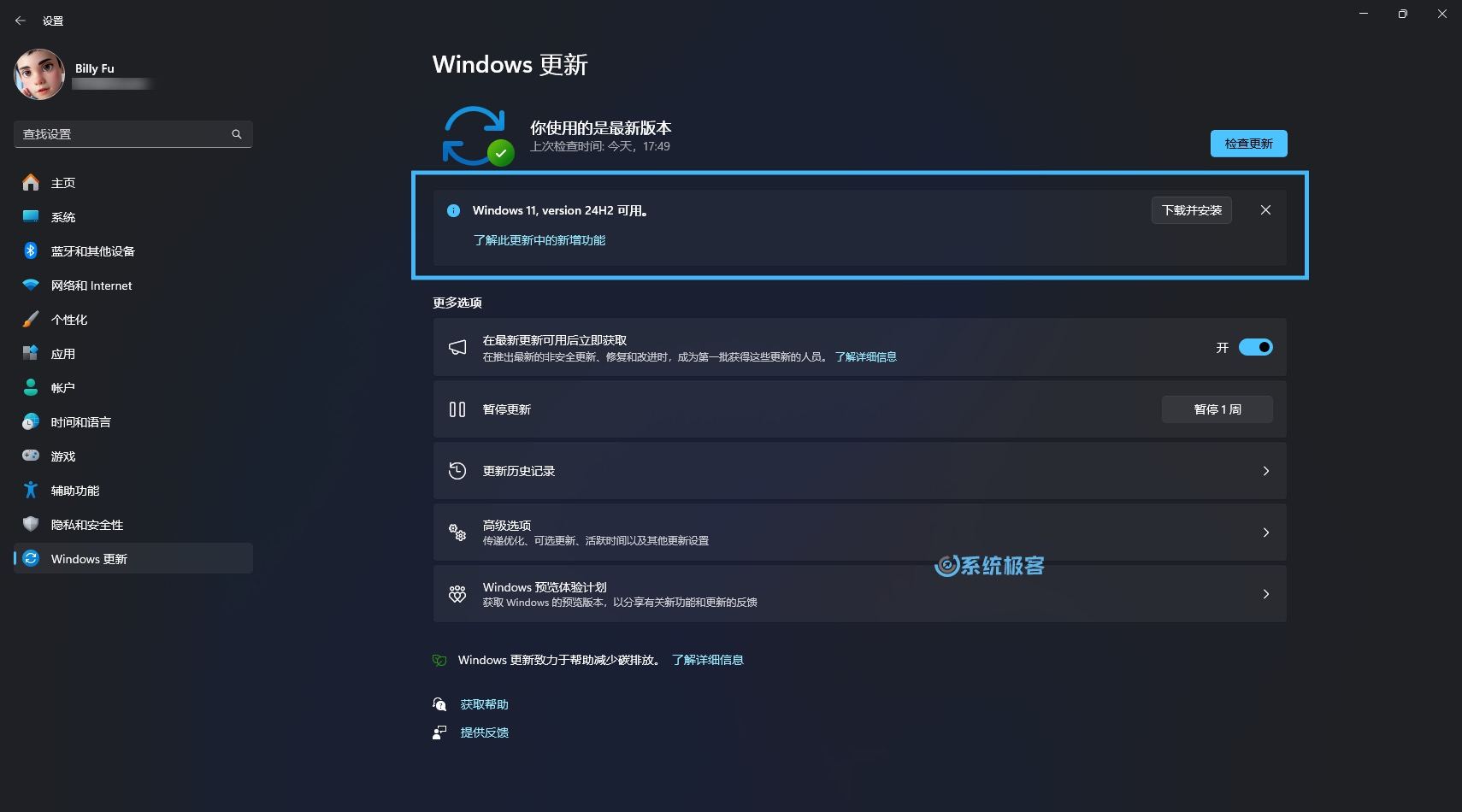
4系统升级完成后,记得清理 Windows 更新缓存。
(可选)当前 24H2 更新还处于分阶段推送,如果你没有收到更新推送,可以通过更改注册表提前获得更新:
1使用Windows + R快捷键打开「运行」对话框,执行regedit打开注册表编辑器。
2导航到以下路径,如果没有WindowsUpdate目录就新建「项」:
HKEY_LOCAL_MACHINE\SOFTWARE\Policies\Microsoft\Windows\WindowsUpdate
3新建一个名为ProductVersion的字符串值 (REG_SZ),并将其值设置为Windows 11(注意有空格)。
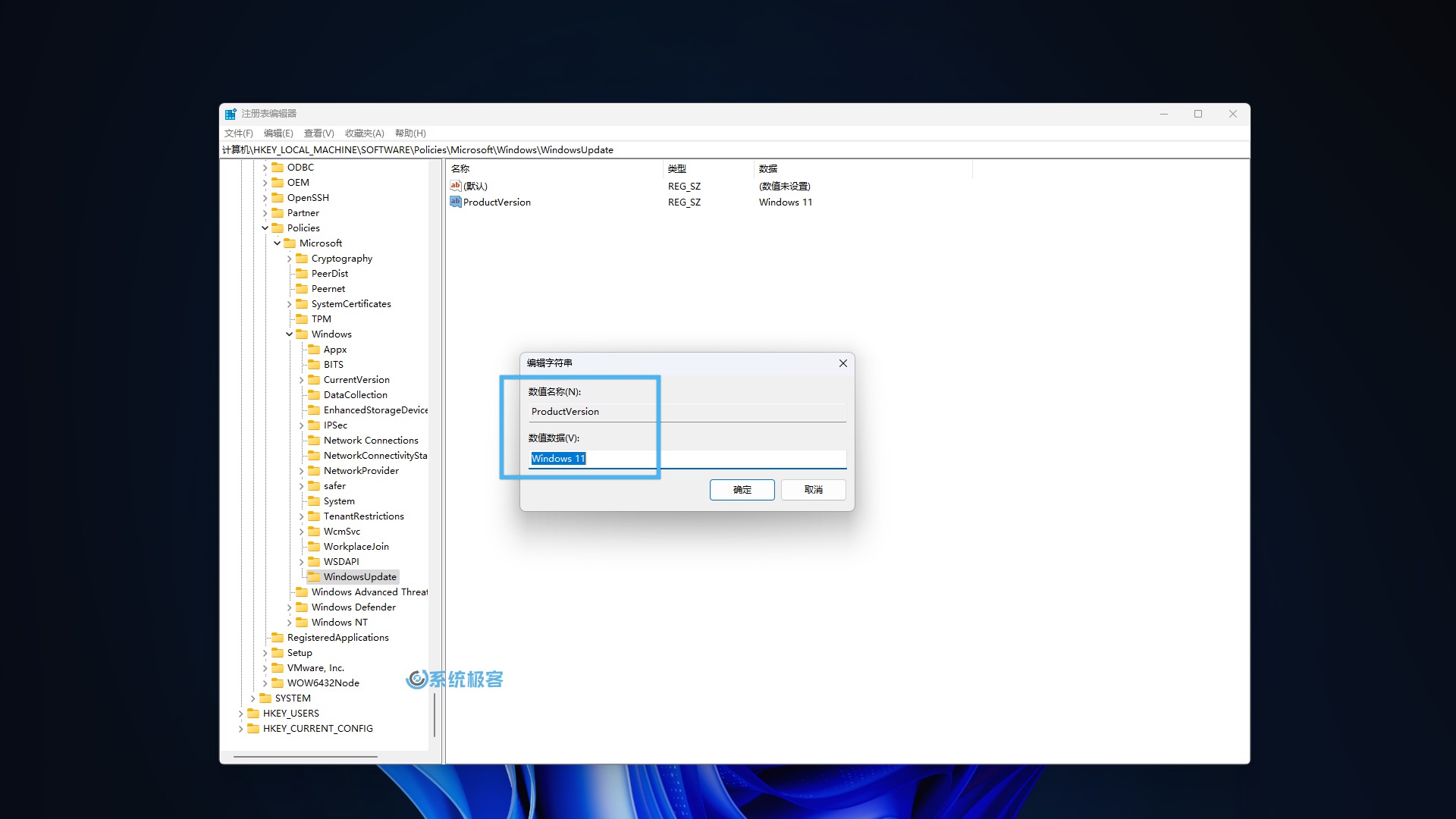
4新建一个名为 TargetReleaseVersionInfo的字符串值 (REG_SZ),并将其值设置为24H2。
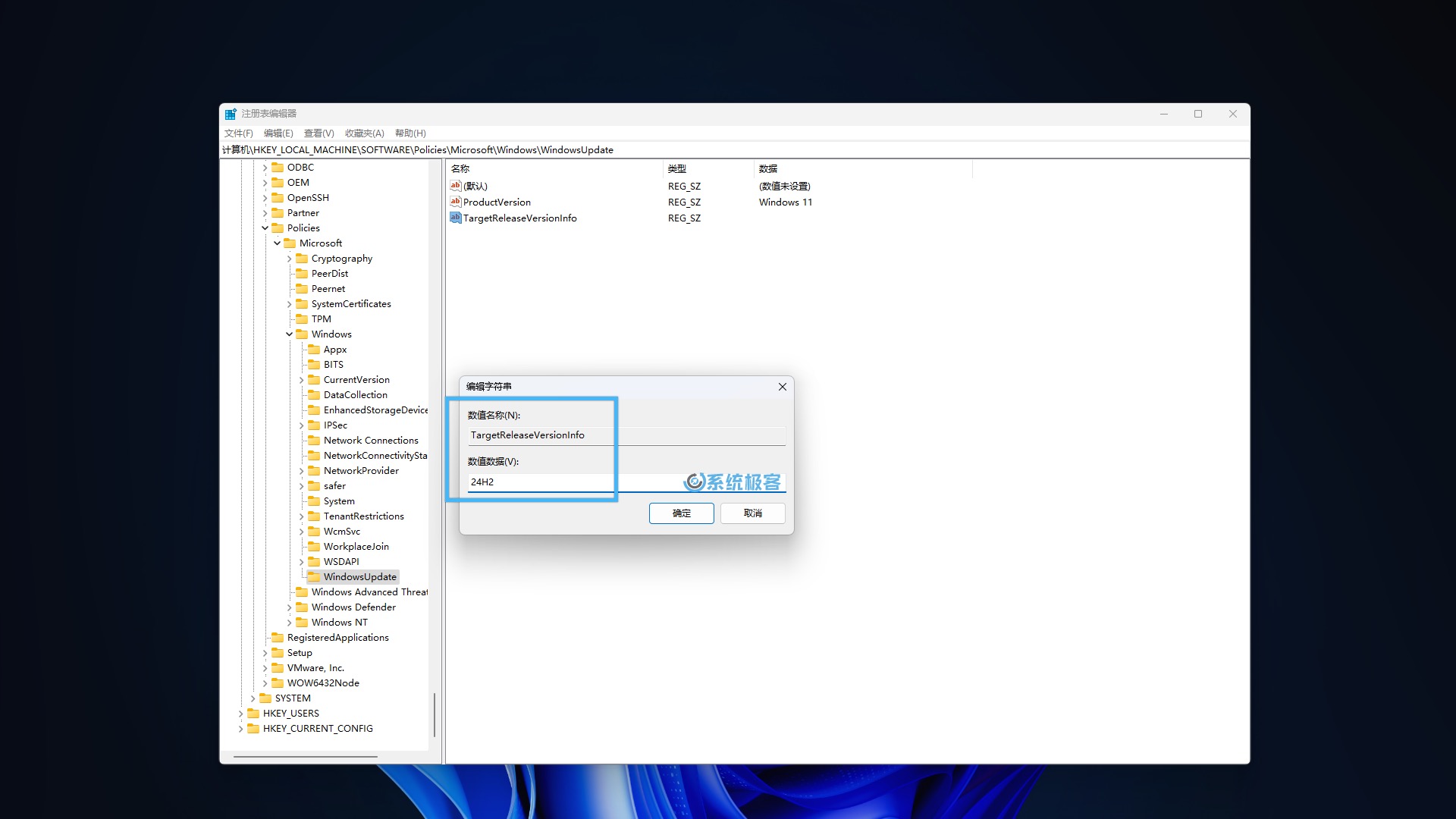
5新建一个名为TargetReleaseVersion的 DWORD (32 位) 值 ,并将其值设置为1。
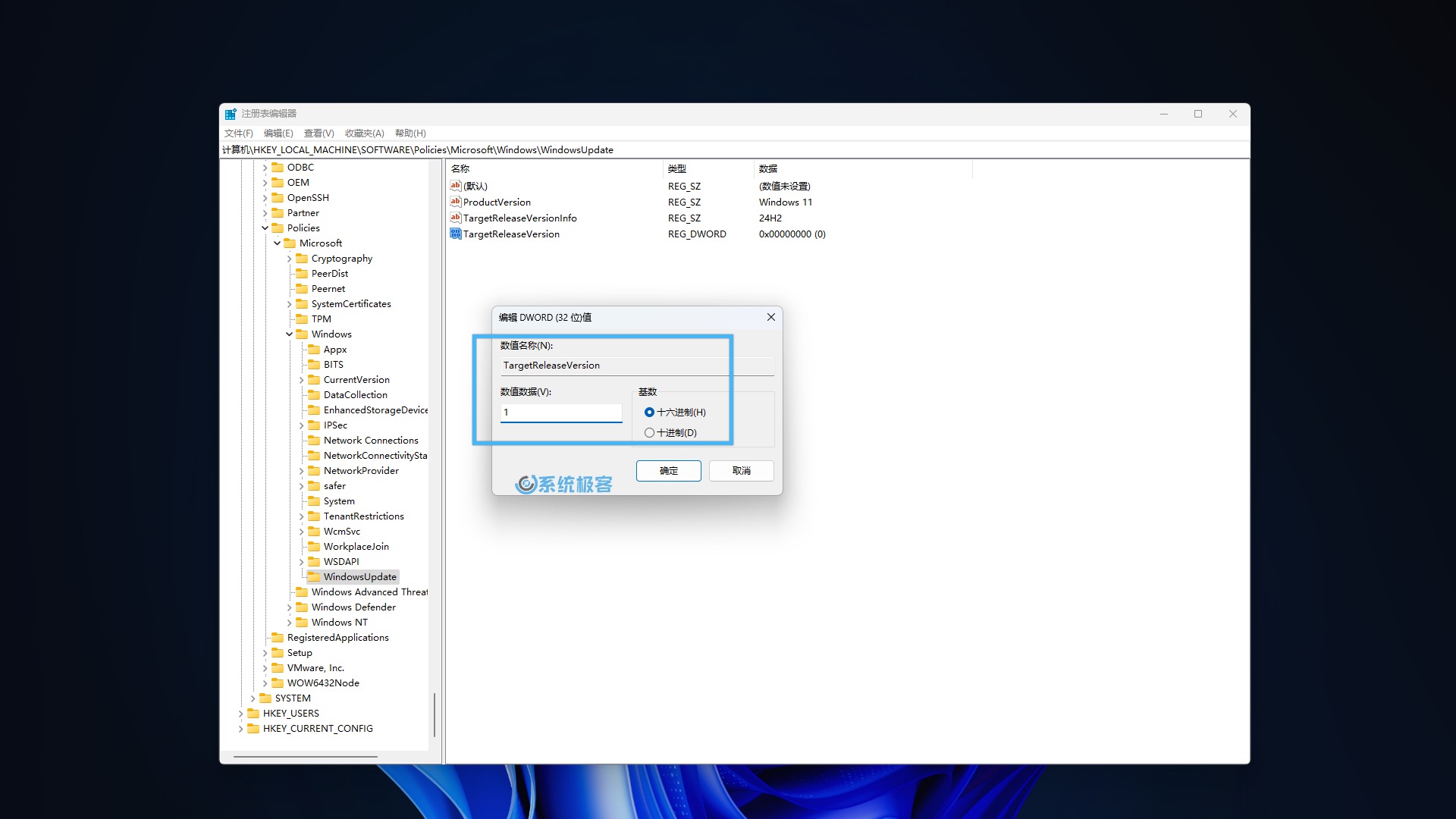
6设置完成后重启电脑,让配置生效。
7重新进入「 Windows 更新」页面,点击右上角的「检查更新」。
可以在成功升级 24H2 之后手动删除以上 3 条注册表值。
方法 2:使用 Windows 11 安装助手
对于使用 Windows 10 或 Windows 11 早期版本的用户,可以通过「Windows 11 安装助手」进行升级。操作简单,适用于大多数设备。
- 注意:安装助手不支持 ARM 架构的 PC。
- 操作指南请参考:如何使用「Windows 11 安装助手」升级到 Windows 11 24H2。
方法 3:全新安装 Windows 11 24H2
全新安装适合那些想要从头开始,并清除旧系统的用户。在全新安装之前,请务必备份重要数据,并将 BIOS/UEFI 设置为从 U 盘引导。
制作 Windows 11 24H2 启动 U 盘
- 使用微软官方的 Media Creation Tool 工具,自动下载 Windows 11 ISO 并制作启动 U 盘。
- 使用第三方 Rufus 工具,同样可以创建 Windows 11 启动 U 盘。
这两种工具的详细使用方法,请参考这里。
全新安装 Windows 11 24H2
制作好启动 U 盘后,可以按照这篇文章的指导,全新安装 Windows 11 24H2。






 CPU 的一些事
CPU 的一些事 Linux 的一些事
Linux 的一些事 Microsoft PowerToys
Microsoft PowerToys Microsoft Sysinternals
Microsoft Sysinternals



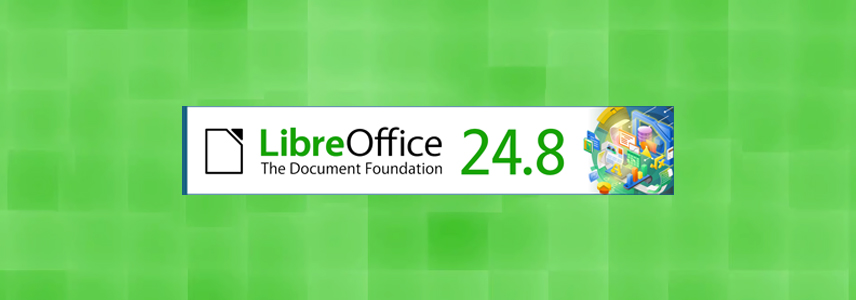



太谢谢了哥,教程很详细。用注册表更新里死活没有24H2最后用安装助手装上了。谢谢
😏
修改注册表了,还是收不到24H2更新
多刷几次,刷不出来就用 Windows 11 安装助手吧😅
修改注册表方式通过 Windows Update 升级靠谱不?
改注册表只是提前拿到已经正式发布但还没全面推送的 24H2 而已,不过 24H2 的兼容性问题确实有点多。
准备用Windows 11 安装助手再试一次
通过 Windows Update 升级,全部操作完后,重启失败,然后开机多了一个启动项,一个是原来的启动项,启动后还是23H2,更新那儿体现安装失败。另一个启动项有故障,不能启动。
22h2家庭版22621.3880安装启用包后重启, 系统信息一看还是22h2, 然后到安装记录里一看显示这个启用包安装失败
查看下错误代码,然后去google下
我的电脑芯片型号是AMD Ryzen 7 7840H,应该下载哪个版本?x86还是ARM64?
x86-64
为什么一直显示正在初始化安装
具体问题要具体分析,可以先查看事件日志。
老笔记本早就装了win11 22H2,下载这个23H2以后,不管是u盘安装还是镜像安装,装完后都是显示22H2,按照这个方法运行启用包后,winver显示了23H2了,谢谢